
みなさん、こんばんは。気にしい管理人です( @kinicy74 )😊

「最近のエアコンはスマホから操作できちゃうみたいだけど、ダイキンのはどうなっているんだろう?🙄」
「エアコンをスマホからリモート操作する設定ってむずかしいのかなぁ?😥」

こんなことでお悩みではないでしょうか。
今回は、ダイキンの最新鋭エアコンをリモート操作できるように設定してみたので説明します!
10年ぶりにリビング・ダイニングのエアコンを買い替えてみました!😄
エアコンもリモート時代!ダイキン アプリの設定&操作してみた感想

結論は、「スマホからサクッと設定完了!就寝前の寝床や外出先からもスマホから楽ちんエアコン操作ができる!」です!
リビングで使っていたメインエアコンがとうとう購入から10年を超えてきたので、先手を打って故障する前に買い替えちゃいました!
先手というか実は・・2回ほど故障しているのですが、ビッグカメラの10年保証に入っていたので無料で修理してもらえて助かりました😅
-

-
あわせて読むせっかくビックカメラのエアコン長期保証(10年)に入っていたのに忘れかけてました!
ビックカメラのエアコン長期保証(10年)に入っていたのに忘れかけてました!
ダイキン製エアコンがとうとう壊れて、風向ウィングがダラーンとなってしまい、10年長期保証で修理を試みました。
ウィング本体とモーター交換、爪の折れていたフィルターを交換して頂き、完璧な状態に修復されました!
購入したのは、2023年式の最新鋭エアコン「AN403AAP-W」を購入😊
換気やら加湿は不要と判断し、Aシリーズに決定。
10畳用の100Vから14畳用の200Vにグレードアップしてみました!
やっぱり、ダイキンですね😆
ダイキンエアコンのリモート設定をやってみた!
それでは、さっそくリモートの設定を説明します!
ざっくり概要
- エアコンをリモート操作ができるようにWi-Fi設定を有効にする
- スマホをエアコンのSSIDに接続して、リモート操作ができるように設定(エアコンを普段利用しているSSIDに接続)する
- スマホのWi-Fi設定を普段利用しているSSID戻して、ダイキンアプリから設定する
今回は、WPS(Wi-Fi Protected Setup※かんたん接続設定)を利用しない方法で設定を進めることにします。
事前に Daikin Smart APP をスマホへインストールして、CLUB DAIKIN へのユーザー登録をしておいてください。
まず、エアコンを停止中にリモコンの「AI快適自動」ボタンを約5秒間長押しをして、アダプター設定メニュー画面にします。
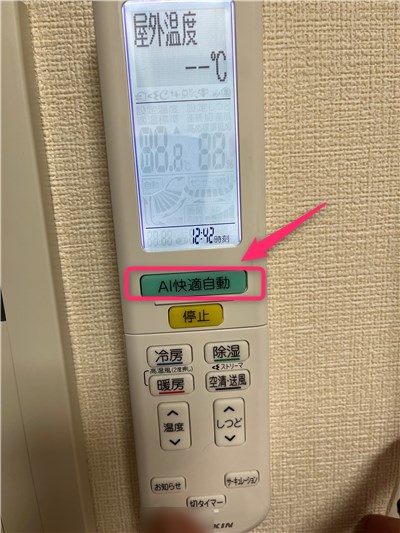
リモコンのフタを開けて、「設定状態確認」を選択して「決定」ボタンを押すと設定完了となります。

エアコン本体の運転ランプとタイマーランプが同時に点滅したことを確認し、リモコンの「終了/取消」ボタンを押して、
メニュー操作を終了します。これでエアコンをネットワークに接続させる準備完了です。

機器を操作するための事前設定をするため、まず、スマホよりエアコンのSSIDに接続します。
SSIDとパスワードはエアコン本体もしくはマニュアルにシールが貼ってありますので確認をします。
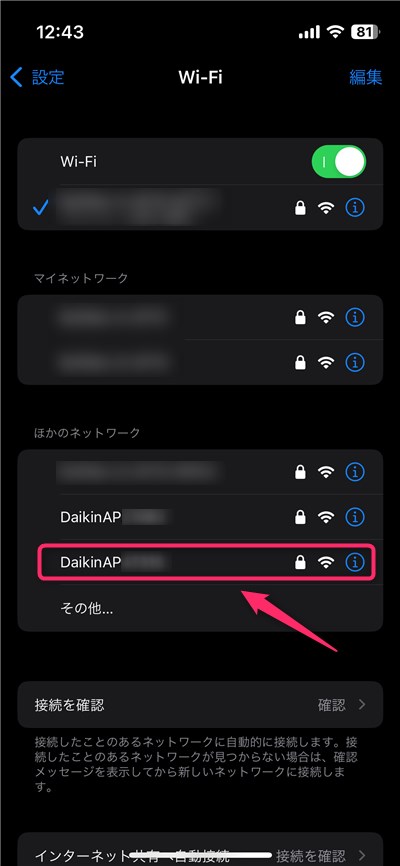
エアコン本体もしくはマニュアルに記載がされているパスワードを入力します。
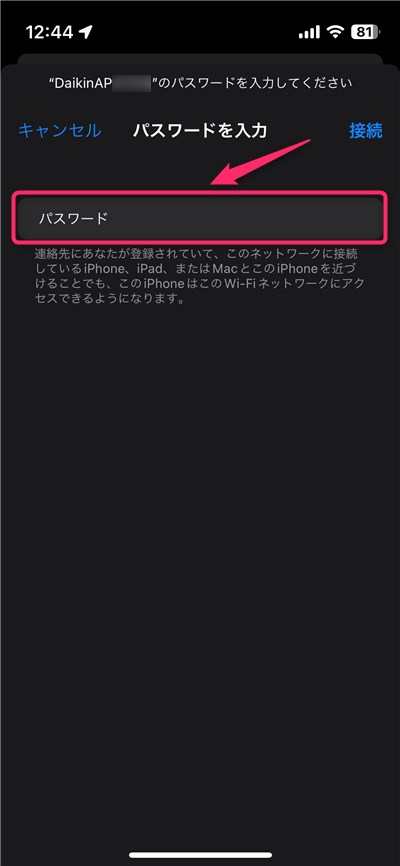
エアコンのSSIDに接続をします。
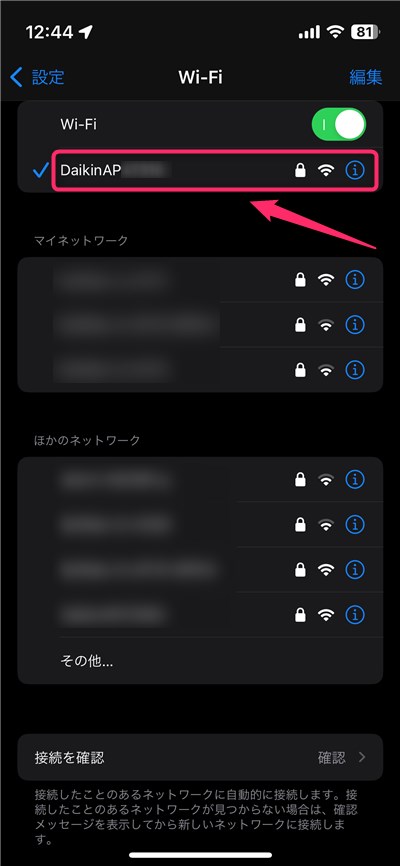
事前にインストールをしておいた DaikinAPP を起動します。
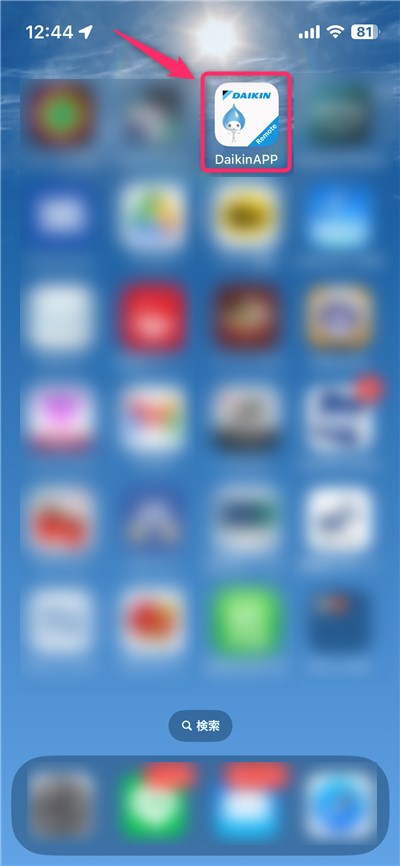
「機器を操作するための事前設定」ボタンをタップします。
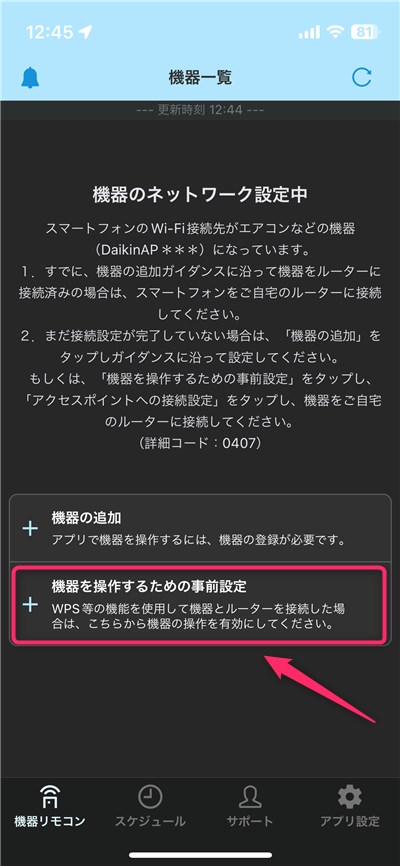
「名称未設定」ボタンをタップします。
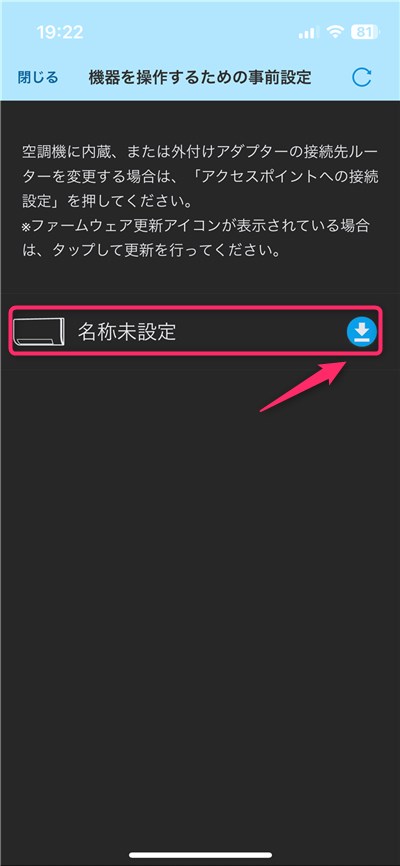
接続アダプターの新しいファームウェアが見つかった場合は、「アップデートする」ボタンをタップします。
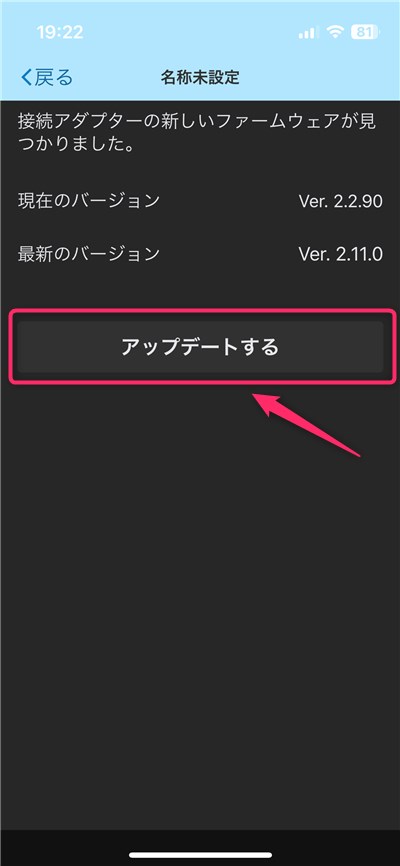
接続アダプターのファームウェア更新中です。
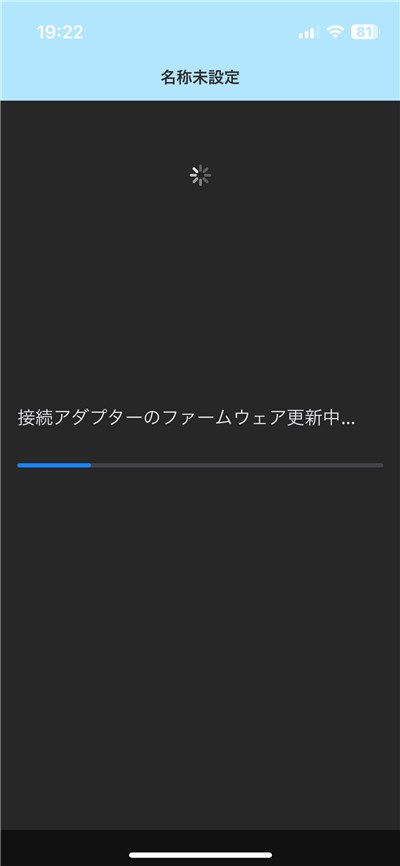
接続アダプターのファームウェア更新に成功したことを確認し、「設定完了」ボタンをタップします。
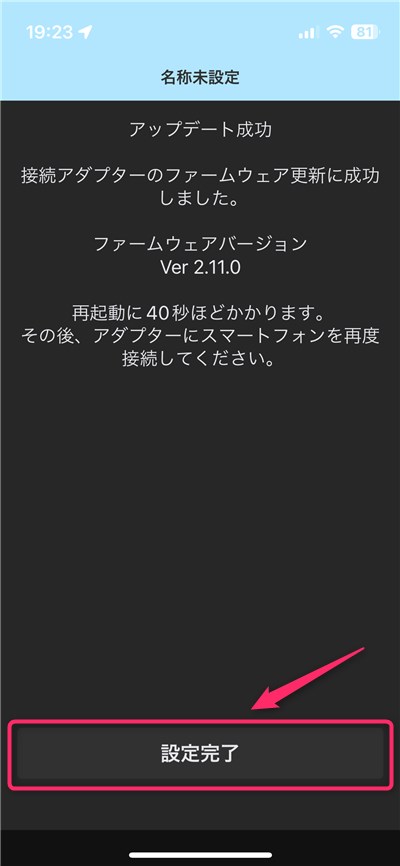
「アクセスポイントへの接続設定」ボタンをタップします。
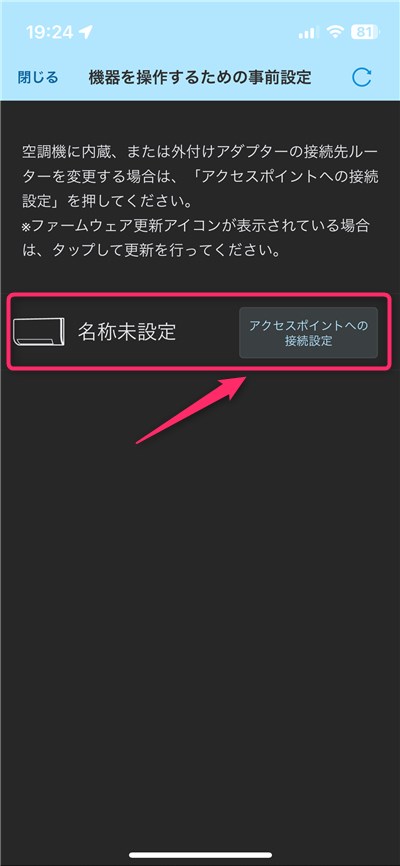
接続したい無線ネットワークを選択します。
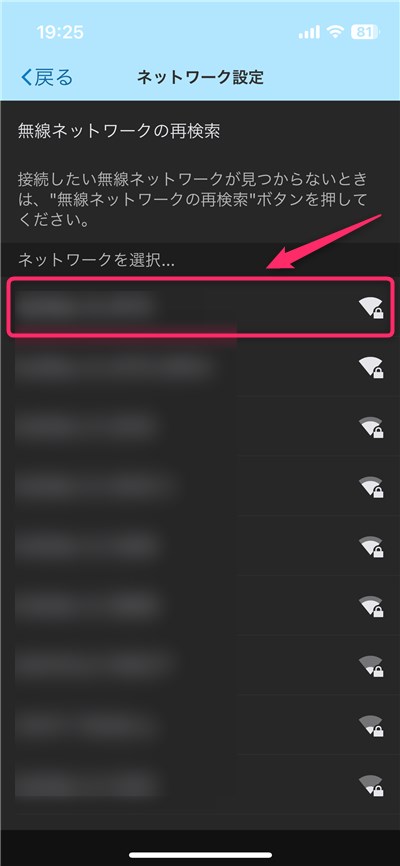
無線ネットワークのパスワードを入力します。
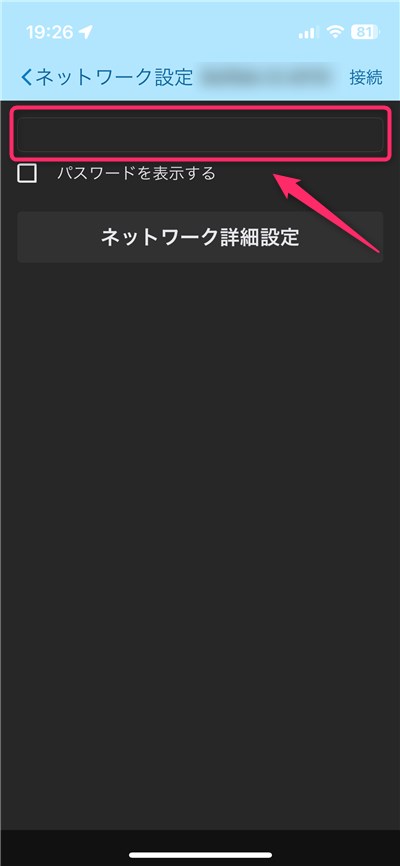
「設定完了」ボタンをタップします。その後、スマホのWi-Fi設定を自宅の無線LANルーターに切り替えをしておきます。
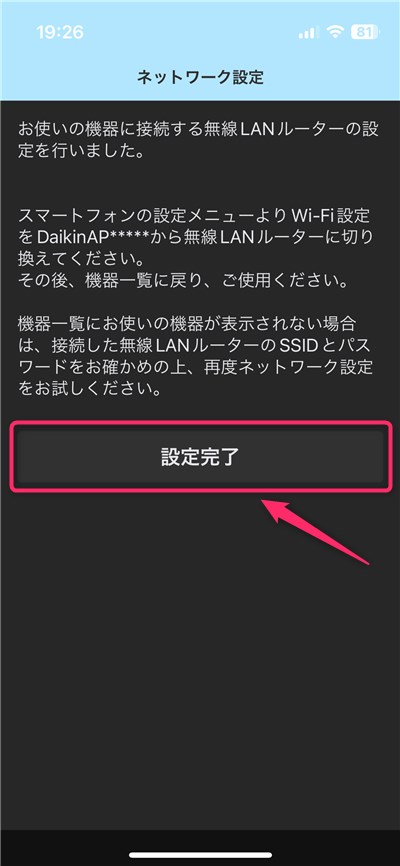
DaikinAPPを起動して「機器を操作するための事前設定」より「名称未設定」のトグルスイッチをタップします。
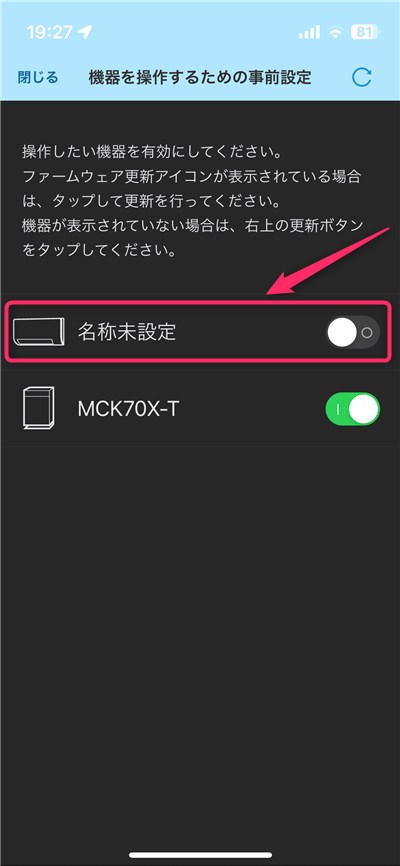
「機器の追加」ボタンをタップします。
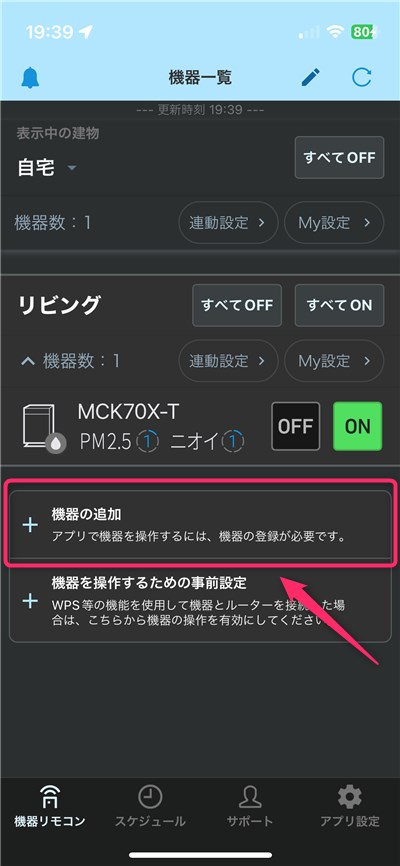
スマホを自宅ルーターに接続した状態で、「次へ」ボタンをタップします。
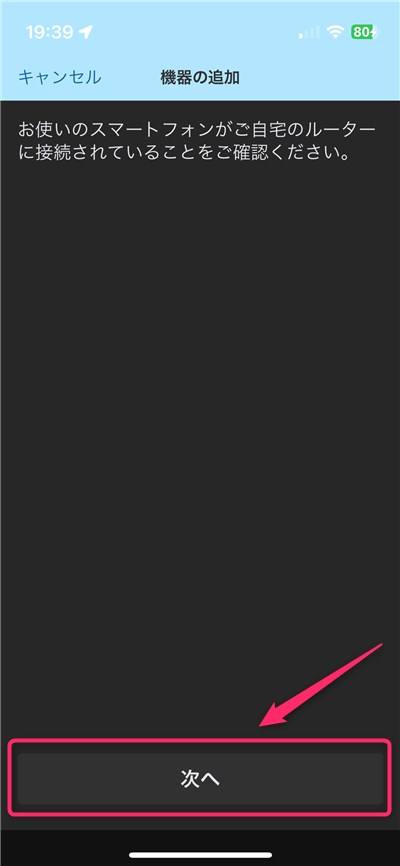
「エアコン」ボタンをタップします。
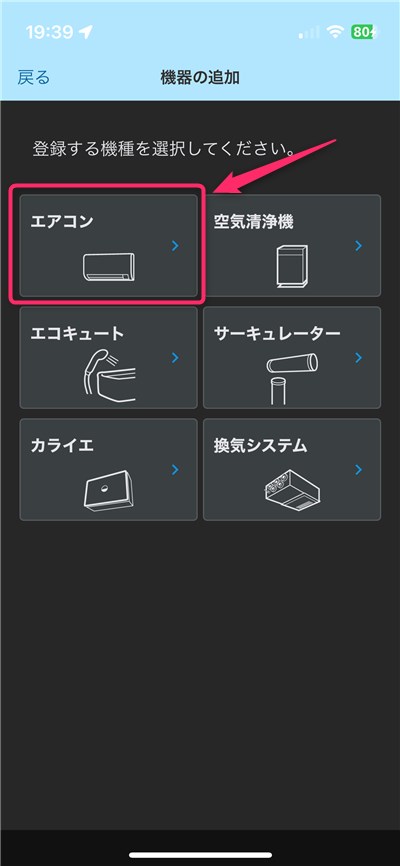
先ほど選んだ「名称未設定」が表示されていることを確認し、「はい」ボタンをタップします。
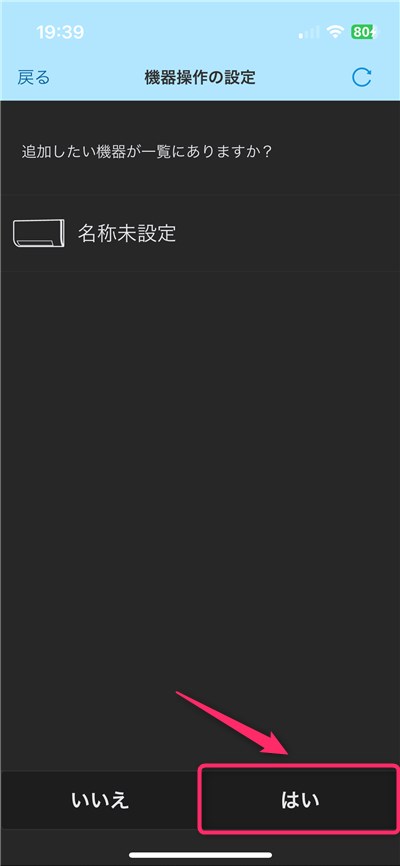
「名称未設定」のトグルスイッチをタップします。
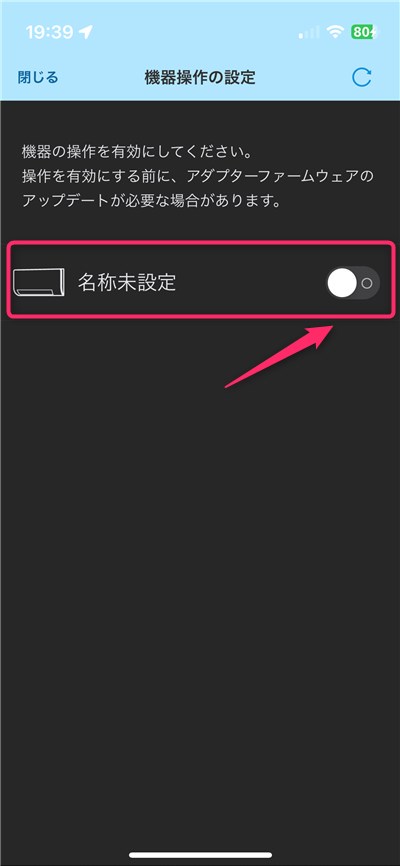
メッセージが表示された場合、「閉じる」ボタンをタップします。
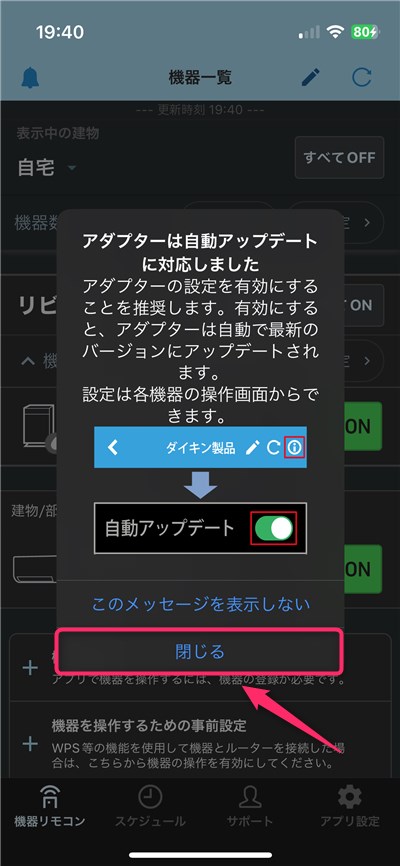
機器一覧の編集アイコンをタップします。
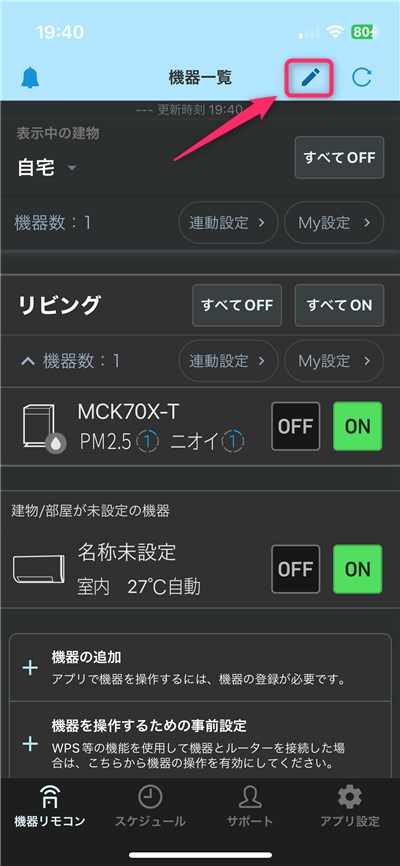
機器名を変更し、登録先と機器アイコンを選択します。
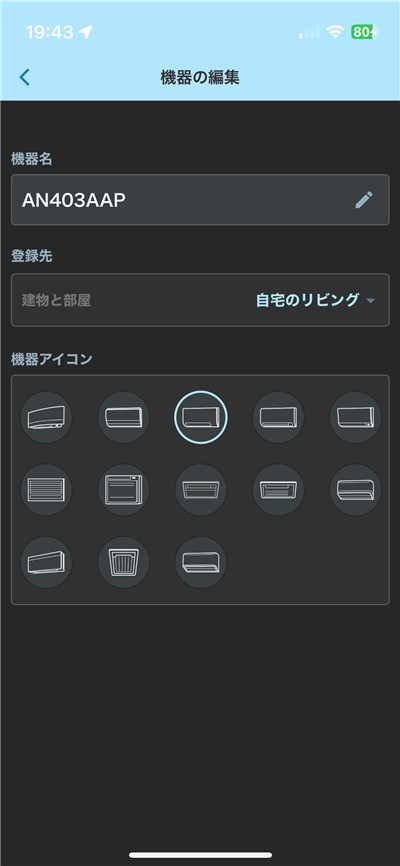
これで設定は完了です!お疲れ様でした😊
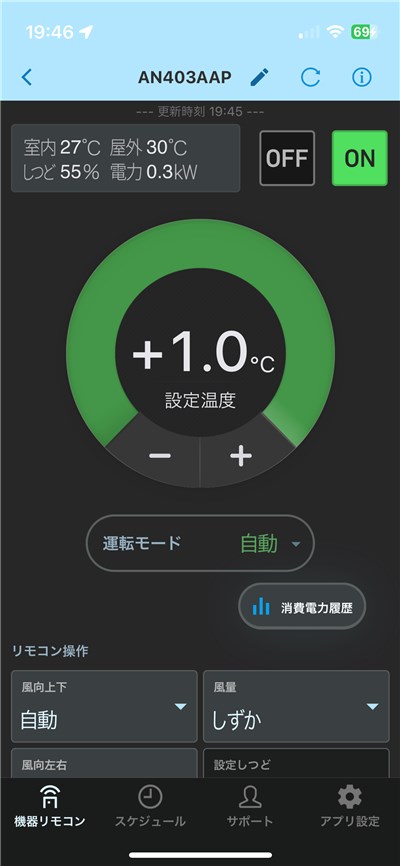
まとめ
いかがだったでしょうか。
エアコンも空気清浄機もなんでも、スマホから操作できちゃうのって、かなり便利ですよね😆
あと、うちの最新鋭エアコンはしゃべるので、驚きでした😲
みなさんのご参考になればうれしいです。
以上、「エアコンもリモート時代!ダイキン アプリの設定&操作してみた感想」でした。
最後までお読みいただき、ありがとうございました。
マンション特有のポコポコ対策もしてみました!※ドレンホースに水の入ったペットボトルを付けてみました😅
-

-
あわせて読む空気清浄機もリモート時代!ダイキン アプリの設定方法!
空気清浄機もリモート時代!ダイキン アプリの設定方法!
ちょっと離れたところから空気清浄機をスマホで操作をしたい!
空気清浄機がリモート操作できるみたいだけど、設定がちょっと不安・・
こんなことが気になっていませんか?
今回は、空気清浄機をスマホアプリからリモート操作する方法を説明します!
-

-
あわせて読むエアコンもリモート時代!エオリア アプリの設定方法!
エアコンもリモート時代!エオリア アプリの設定方法!
Panasonicのエアコン「エオリア」について遠隔操作の設定方法をエオリアアプリも交えてわかりやすく説明します。

